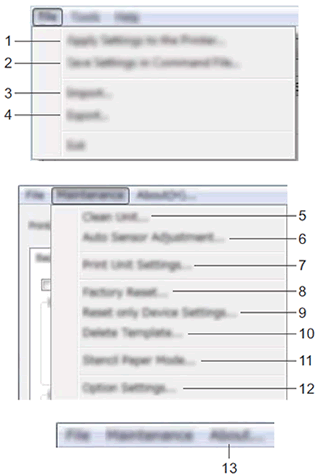PJ-773
GYIK és hibaelhárítás |
Az Eszközbeállítások használata (Windows esetén)
Az Eszközbeállítások használatához kövesse az alábbi lépéseket:
-
Nyissa meg a nyomtatóbeállító eszközt.
Tekintse meg a GYIK-et: A nyomtatóbeállító eszköz használata (Windows esetén)
-
Válassza ki a [ Device Settings ] lehetőséget.
Megjelenik az Eszközbeállítások ablak.
- Válassza ki a módosítani kívánt beállítást, majd adja meg vagy módosítsa a beállításokat a párbeszédablakban.
- A beállítások nyomtatóra történő alkalmazásához kattintson az [ Apply ] - [ Exit] (alkalmaz) gombraa beállítások párbeszédpanelen.
- A beállítások megadásához kattintson a főablakban az [ Exit] (Kilépés) gombra.
A „ nyomtatóbeállító eszköz ” segítségévelcsak akkor konfigurálhatja a nyomtatót, ha a nyomtató készenléti állapotban van. A nyomtató meghibásodhat, ha egy feladat kezelése közben próbálja meg konfigurálni.
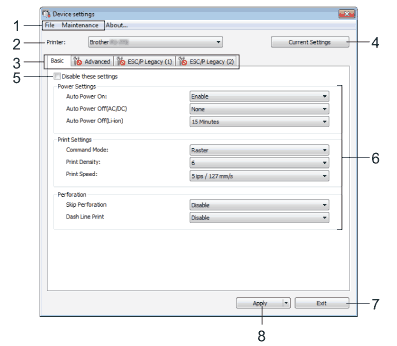
- Menüsor
-
A nyomtató
felsorolja a csatlakoztatott nyomtatókat. -
A Settings (Beállítások) lapok
olyan beállításokat tartalmaznak, amelyeket meg lehet adni vagy módosítani lehet.Ha
 a lap jelenik meg, akkor az adott lap beállításai nem adhatók meg és nem módosíthatók. Ezen kívül a lapon található beállítások nem lesznek alkalmazva a nyomtatóra, még akkor sem, ha az [ Apply] ([alkalmaz])gombra kattint. A lapon található beállítások nem kerülnek mentésre vagy exportálásra a [Save in Command File] vagy az [export] parancs végrehajtásakor.
a lap jelenik meg, akkor az adott lap beállításai nem adhatók meg és nem módosíthatók. Ezen kívül a lapon található beállítások nem lesznek alkalmazva a nyomtatóra, még akkor sem, ha az [ Apply] ([alkalmaz])gombra kattint. A lapon található beállítások nem kerülnek mentésre vagy exportálásra a [Save in Command File] vagy az [export] parancs végrehajtásakor. -
Az aktuális
lekéri a beállításokat az aktuálisan csatlakoztatott nyomtatóról, és megjeleníti azokat a párbeszédpanelen. A beállítások a lapon található paraméterekre is lekérhetők a segítségével .
. -
Kapcsolja ki ezeket a beállításokat
, ha ez a jelölőnégyzet be van jelölve, megjelenik a lapon, és a beállítások már nem adhatók meg vagy módosíthatók.
megjelenik a lapon, és a beállítások már nem adhatók meg vagy módosíthatók.
A megjelenő lapon található beállítások akkor sem lesznek alkalmazva a nyomtatóra, ha az [ Apply] ([alkalmaz])gombra kattint. Ezen kívül a lapon található beállítások nem kerülnek mentésre vagy exportálásra a [Save in Command File] vagy az [export] parancs végrehajtásakor.
akkor sem lesznek alkalmazva a nyomtatóra, ha az [ Apply] ([alkalmaz])gombra kattint. Ezen kívül a lapon található beállítások nem kerülnek mentésre vagy exportálásra a [Save in Command File] vagy az [export] parancs végrehajtásakor.
A beállítások nyomtatóra történő alkalmazásához, illetve mentéséhez vagy exportálásához törölje a négyzet jelölését.
Az ESC/P Legacy (1) és (2) lapok össze vannak kapcsolva. Ha az egyik lapon a jelölőnégyzet be van jelölve, a másik lapon a beállítások sem adhatók meg. -
A paraméterek
az aktuális beállításokat jeleníti meg. -
Kilépés
a [ Device Settings] alkalmazásból, és visszatérés a „ Printer Setting Tool ” (nyomtatóbeállító eszköz) főablakába. -
Az alkalmazás
alkalmazza a beállításokat a nyomtatón.
A megadott beállítások parancsfájlban történő mentéséhez válassza ki a legördülő menü [Save in Command File] elemét.
A mentett parancsfájl használható háttértároló módban a beállítások nyomtatóra történő alkalmazásához. (Lásd a GYIK-et: „Hogyan válthatok háttértároló módra és használhatom azt?„)
-
A nyomtató beállításainak alkalmazása
alkalmazza a beállításokat a nyomtatón.
Ugyanazt a műveletet hajtja végre, mint amikor az [Apply ] (alkalmaz) gombra kattint. -
A Beállítások mentése a parancsfájlban
a megadott beállításokat egy parancsfájlba menti.
Ugyanazt a műveletet hajtja végre, mint a [ Save in Command File] (Mentés parancsfájlba) opció kiválasztása eseténaz [Apply ] (alkalmaz) legördülő menüből. -
Importálja
az exportált fájlt. -
Az Exportálás
fájlba menti az aktuális beállításokat. -
A Clean Unit (tisztító egység)
a nyomtató üveglapgörgőjét a külön erre a célra szolgáló tisztítási lap adagolásával tisztítja meg. Lásd a GYIK-et: „Hogyan tisztíthatom meg az üveglap görgőjét? -
Az automatikus érzékelő-beállítás
automatikusan beállítja a papírérzékelő beállítását. -
A Print Unit Settings (készülékbeállítások nyomtatása)
funkció az alábbi módon kinyomtatja a firmware-verziót, papírméretet és konfigurációs információkat tartalmazó jelentést. Ezen az oldalon a Bluetooth® beállítások (csak PJ-762/PJ-763/PJ-763MFi) vagy a Wi-Fi® beállítások (csak PJ-773) kerülnek kinyomtatásra.
<Print image> (kép nyomtatása)
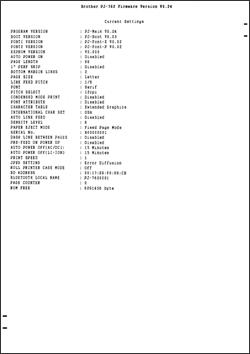
-
A gyári visszaállítás
visszaállítja a nyomtató összes beállítását a gyári beállításokra. -
A csak az eszköz beállításainak visszaállítása
csak azokat a beállításokat állítja vissza, amelyeket az Eszközbeállítások segítségével lehet megadni a gyári beállításokra. -
A Delete Template (Sablon törlése)
törli a nyomtatón tárolt összes sablont. - Stencil papírmód
-
Beállítások ha
a [ne jelenjen meg hibaüzenet, ha az aktuális beállítások nem tölthetők be indításkor] jelölőnégyzet be van jelölve, a következő alkalommal nem jelenik meg üzenet. -
Az About (Névjegy)
megjeleníti a verzióinformációkat.
Alapvető fül
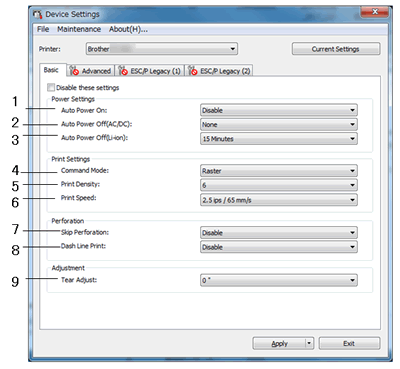
-
Az Automatikus bekapcsolás
meghatározza, hogy a nyomtató hogyan reagáljon, ha hálózati vagy egyenáramú hálózati aljzathoz csatlakozik, vagy ha az akkumulátor be van helyezve.
Elérhető beállítások: [Disable], [enable], [enable (No Main Button)] -
Az automatikus kikapcsolás (AC/DC)
meghatározza azt az időtartamot, amely alatt a nyomtató automatikusan kikapcsol, ha váltakozó áramú vagy egyenáramú hálózati aljzathoz csatlakozik.
Elérhető beállítások: [Nincs], 1/2/3/4/5/6/7/8/9/10/15/20/25/30/40/50/60/90/120 perc -
Az automatikus kikapcsolás (li-ion)
azt az időtartamot határozza meg, amely alatt a nyomtató automatikusan kikapcsol, amikor az újratölthető li-ion akkumulátorról üzemel.
Elérhető beállítások: [Nincs], 1/2/3/4/5/6/7/8/9/10/15/20/25/30/40/50/60/90/120 perc -
A Command Mode (parancsmód)
a nyomtató parancsformátumát határozza meg.
Elérhető beállítások: [Raster], [ESC/P Legacy], [ESC/P Brother], [P-Touch Template] -
A nyomtatási sűrűség
határozza meg a nyomtatási sűrűséget.
Elérhető beállítások: 010 -
A nyomtatási sebesség
határozza meg a nyomtatási sebességet hüvelykben vagy milliméterben/másodpercben.
Elérhető beállítások: [1,1 ips/27 mm/s], [1,6 ips/41 mm/s], [1,9 ips/48 mm/s], [2,5 ips/65 mm/s] -
A perforáció átugrása
egy hüvelyk (25,4 mm) margót hagy a papír tetején és alján.
Perforált tekercses papírra történő nyomtatáskor használja, hogy a nyomtató ne nyomtasson a perforáció mentén.
Elérhető beállítások: [Engedélyezés], [Letiltás] -
A gondolatjel nyomtatása
a lapok között szaggatott vonalakat nyomtat, ami hasznos lehet tekercses papírra történő nyomtatáskor. Állítsa a [ Lapadagolási mód] elemet[ rögzített oldal] értékre, majd válassza az [ engedélyezés] lehetőséget. Ne feledje, hogy a papírra kötőjel van nyomtatva, de nem lyukasztják be a papírba.
Elérhető beállítások: [Engedélyezés], [Letiltás] -
Tear Adjust
a letéphető rúd letépési pozíciója a papírhordozókhoz.
Elérhető beállítások: [+0,08"], [+0,06"], [+0,04"], [+0,02"], [0"],[ -0,02"], [-0,04"], [-0,06"], [-0,08"]
([+0.2 mm], [+1,5 mm], [+0.0 mm], [+0,5 mm], [0 mm], [-0,5 mm], [-1,0 mm], [-1,5 mm], [-2,0 mm])A következő beállítások esetén a nyomtató-illesztőprogram beállításai élveznek elsőbbséget:
- Nyomtatási sűrűség
- Nyomtatási sebesség
- Szaggatott vonal nyomtatása
Speciális fül
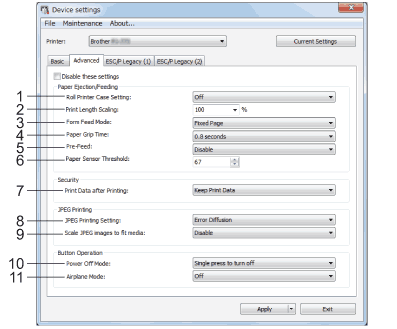
-
A tekercses nyomtatók esetében a beállítás
határozza meg az opcionális tekercses nyomtatók esetében használt beállítást. Ha a [be] van kiválasztva, akkor a tekercses nyomtató dobozának adagolási értéke vagy a papírvisszahúzás mértéke módosítható.
Elérhető beállítások: [Be], [be (Anti Curl nélkül)], [be (rövid adagolás)], [ki]
a tekercsnyomtató-tok beállításával kapcsolatos további információkért lásd: GYIK: „Milyen beállításokat kell kiválasztnom az Eszközbeállításoknál, amikor az opcionális tekercses nyomtatót használok? -
A nyomtatási hossz méretezése
megadja a nyomtatás kicsinyítési vagy nagyítási arányát.
Elérhető beállítások: 95–105% (0,5%-os lépésekben) -
A lapadagolási mód
határozza meg, hogy a nyomtató hogyan reagáljon a bármilyen forrásból érkező lapadagolási parancsokra.
Elérhető beállítások: [Nincs adagolás], [rögzített oldal], [oldal vége], [oldal vége visszahúzás] -
A papírfogás ideje
határozza meg, hogy a nyomtató mennyi idő elteltével fogja be a papírt.
Elérhető beállítások: [0,5 másodperc], [0,8 másodperc], [1,2 másodperc] -
Előtolás
ha az [engedélyezés] lehetőség van kiválasztva, a nyomtató egy rövid papírhosszt fecskendez ki, amikor a nyomtató bekapcsol. Perforált vagy előnyomott tekercses papír használata esetén javasoljuk, hogy ezt a paramétert állítsa [Letiltás] értékre.
Elérhető beállítások: [Engedélyezés], [Letiltás] -
A papírérzékelő küszöbértéke
határozza meg a papírérzékelő küszöbértékét.
Elérhető beállítások: 0255 -
A nyomtatás utáni adatok nyomtatása
lehetővé teszi a nyomtatási adatok törlését a nyomtatás után.
Elérhető beállítások: [Összes nyomtatási DAT a törlése], [nyomtatási adatok megtartása] -
A JPEG nyomtatási beállítás
határozza meg a JPEG nyomtatási beállítást.
Elérhető beállítások: [Egyszerű bináris], [Hibadiffúzió] -
A JPEG-képek méretezése a hordozó méretéhez lehetővé
teszi a JPEG-képek méretének csökkentését vagy nagyítását.
Elérhető beállítások: [Engedélyezés], [Letiltás] -
Kikapcsolt üzemmód
válassza ki, hogyan szeretné kikapcsolni a nyomtatót.
Elérhető beállítások: [A kikapcsoláshoz nyomja meg egyszer], [a kikapcsoláshoz nyomja meg kétszer] -
A repülőgép mód
lehetővé teszi a (Bluetooth) vagy (Wi-Fi) gomb letiltását
 . Ez a funkció akkor hasznos, ha a nyomtatót olyan helyen használja, ahol a jelátvitel nem engedélyezett.
. Ez a funkció akkor hasznos, ha a nyomtatót olyan helyen használja, ahol a jelátvitel nem engedélyezett.
Elérhető beállítások: [Be], [ki]A következő beállítások esetén a nyomtató-illesztőprogram beállításai élveznek elsőbbséget:
- Tekercses nyomtató tok beállítás
- Lapadagolási mód
ESC/P Legacy (1) lap
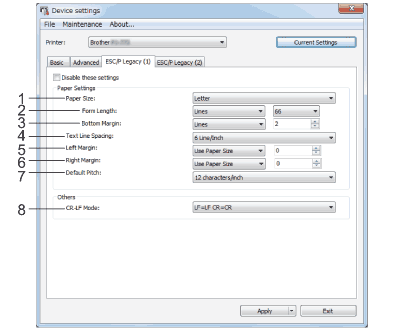
-
A papírméret
határozza meg az alapértelmezett papírméretet.
Elérhető beállítások: [Letter], [Legal], [A4], [Custom]Ha ez a paraméter megváltozik a nyomtató-illesztőprogram párbeszédpanelén, akkor a beállítás élvez elsőbbséget.
-
Laphossz
Ez a paraméter csak akkor állítható be, ha a [Papírméret] beállítása [egyedi].
A laphossz meghatározása az egy oldalra jutó sorok számának vagy az egyes oldalak hüvelykben kifejezett hosszának megadásával történik.
Az elérhető beállítások a kiválasztott [ Text Line Spacing ] beállításoktól függően eltérőek.Szövegvonal-térköz
Vonalak
Hüvelyk
[6 sor/hüvelyk]
6127
1,0021,16
[8 sor/hüvelyk (0,125”)] vagy [8 sor/hüvelyk (0,12”)]
8127
1,0015,87
-
Alsó margó
az ehhez a paraméterhez megadott beállítás csak akkor lép érvénybe, ha a [Papírméret] beállítása [egyedi].
Az alsó margó magassága szövegsorokban van kifejezve.
Az elérhető beállítások a kiválasztott [ Text Line Spacing ] beállítástól függően eltérőek.Szövegvonal-térköz
Vonalak
[6 sor/hüvelyk]
3126
[8 sor/hüvelyk (0,125”)] vagy [8 sor/hüvelyk (0,12”)]
4126
-
A szövegsor-térköz
határozza meg az egyes szövegsorok magasságát.
Elérhető beállítások: [6 sor/hüvelyk], [8 sor/hüvelyk (0,125”)], [8 sor/hüvelyk (0,12”)] -
A bal margó
határozza meg a bal margót.
Elérhető beállítások: [Papírméret használata], [oszlopok] -
A jobb margó
határozza meg a jobb margót.
Elérhető beállítások: [Papírméret használata], [oszlops] -
Az alapértelmezett térköz
a karakter szélességét határozza meg.
Elérhető beállítások: [10 karakter/hüvelyk], [12 karakter/hüvelyk], [15 karakter/hüvelyk], [arányos] -
A CR-LF mód
meghatározza, hogyan reagáljon a nyomtató az LF (soremelés) és CR (soremelés) parancsok (ASCII karakterek 10 és 13) érkezésekor.
Elérhető beállítások: [LF=LF CR=CR], [LF=CR+LF CR=CR+LF]
ESC/P Legacy (2) lap
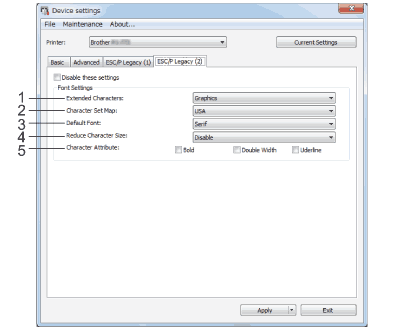
-
A bővített karakterek
határozzák meg, hogy a 128–255 ASCII-karakterek nyomtatásakor mely karaktereket használják.
Elérhető beállítások: [Italic], [Graphics] -
A Karakterkészlet-térkép
meghatározza, hogy melyik karakterkészletet használja, így a kiválasztott nyelvnek megfelelő speciális karaktereket nyomtathat.
Elérhető beállítások: [USA], [Franciaország], [Németország], [Egyesült Királyság], [Dánia i], [Svédország], [Olaszország], [Spanyolország i], [Japán], [Norvégia], [Dánia II], [Spanyolország II], [Latin-Amerika], [Korea],[„al”] -
Az Alapértelmezett betűtípus
határozza meg, hogy melyik beépített betűtípust használja a rendszer.
Elérhető beállítások: [Serif], [Sans Serif] -
A Karakterméret csökkentése
megadja, hogy a szöveg kicsinyített méretű legyen-e.
Elérhető beállítások: [Engedélyezés], [Letiltás] -
A karakterek attribútumai
a nyomtatott szöveghez használt attribútumokat határozzák meg.
Elérhető beállítások: [Bold], [Double width], [underline]
A beállítások módosítása több nyomtatón
- Miután az első nyomtatón alkalmazta a beállításokat, húzza ki a nyomtatót a számítógépből, majd csatlakoztassa a második nyomtatót a számítógéphez.
- Válassza ki az újonnan csatlakoztatott nyomtatót a [nyomtató] legördülő listából.
-
Kattintson az [Apply ] (alkalmaz) gombra.
Az első nyomtatón alkalmazott beállítások a második nyomtatón is alkalmazásra kerülnek. -
Ismételje meg a 1–3. Lépést minden olyan nyomtató esetében, amelynek beállításait módosítani kívánja.
Az aktuális beállítások fájlba mentéséhez kattintson a [ Fájl ] - [ Exportálás ] gombra.
Ugyanezek a beállítások egy másik nyomtatón is alkalmazhatók a [ Fájl ] - [ Importálás ] gombra kattintva, majd az exportált beállítások fájl kiválasztásával. (Lásd a menüsort.)